Toimistotyökalut: Tulosta Overlain-kalenterit Outlookissa kalenteritulostusapurin avulla

Tämän lisäksi voit saada myös paljon kattavamman kalenterin kuin tulostaessasi suoraan Outlookista.
Esimerkiksi tässä on tylsää tulosta Outlook 2010: stä:
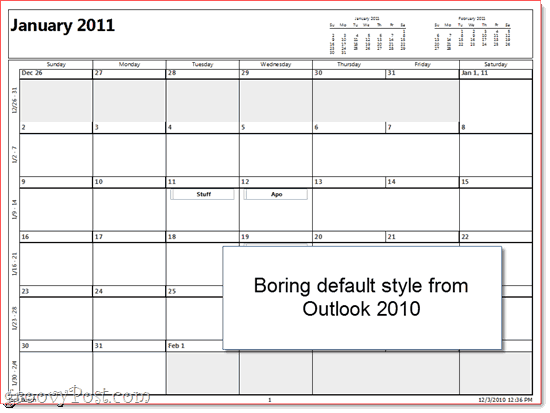
Ja tässä on paljon mukavampaa näköinen, täynnä mukautettua kuvaa ja päällekkäisiä kalentereita.
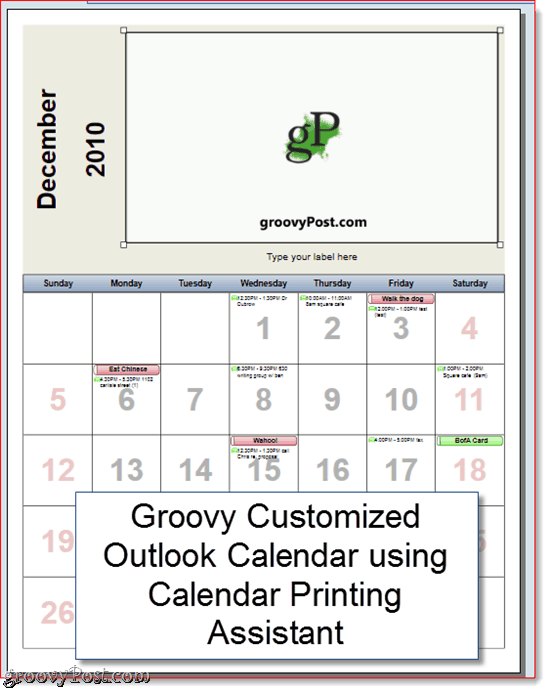
Näin saat paremman näköisiä kalentereita Outlook 2010: stä ja Outlook 2007: stä:
Ensimmäinen askel
Lataa kalenterin tulostusapuriMicrosoftin latauskeskus. Huomaat, että se kutsuu itseään Outlook 2007: n kalenteritulostusapuriksi, mutta se toimii hyvin Outlook 2010: ssä. Sulje Outlook ja asenna se.
Vaihe toinen
Käynnistä Outlook 2010, kun kalenteritulostusapuri on asennettu. Käynnistä seuraavaksi Kalenterin tulostusapuri, josta löydät Käynnistä> Ohjelmat> Microsoft Office> Microsoft Office -työkalut.
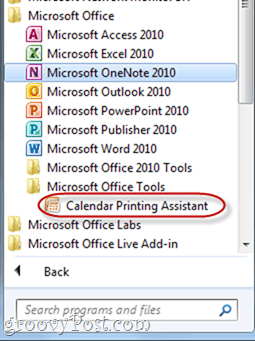
Vaihe kolme
Voit aloittaa valitsemalla Sapluuna oikealla olevasta ruudusta. Tämä piirtää Outlook-kalenterisi muokattavaan malliin, joka on paljon kauniimpi kuin Outlookin käyttämättömä tyyli.
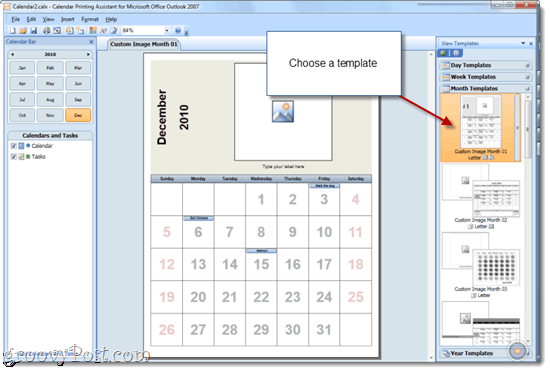
Vaihe neljä
Lisää malliin lisäkalentereita klikkaamalla ja Insert valikko ja valitseminen Kalenterit ja tehtävät…
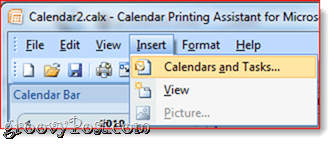
Vaihe viisi
Tämä paljastaa Kalenterit ja tehtävät -ruudun. Klikkaus a Kalenteri lisätäksesi sen malliisi. Näet tapahtumat päällekkäin kalenterin esikatselussa. Kuten huomaat, ne värikoodataan asianmukaisesti. (Huomaa: Kalenterin on oltava jo lisätty Outlookiin, jotta se voi näkyä Kalenterin tulostusapurissa.)
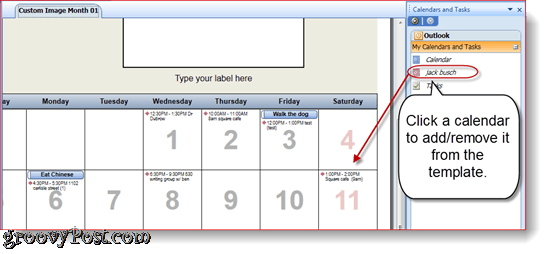
Vaihe kuusi
Mukauta tekstin väri ja siihen liittyvä symboli vasemmalla olevassa paneelissa.
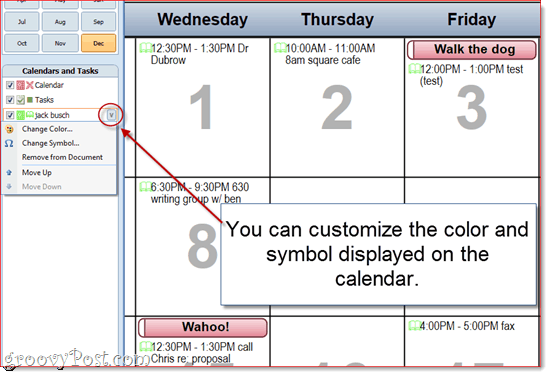
Vaihe seitsemän
Kun olet valmis mukauttamaan, klikkaus tiedosto ja valitse Tulosta…
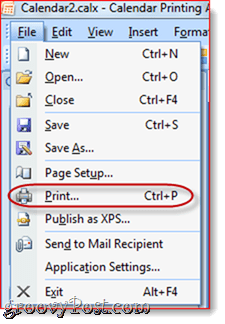
Tämä opetusohjelma vain naarmuttaaKalenterin tulostusapuri. Kalenterin tulostusapurissa on paljon muita mukautusominaisuuksia. Pelaa heidän kanssaan luodaksesi jotain todella groovya.










Jätä kommentti